Chantal

Esta imagen es la original de Libellule. Puedes ver mi interpretación al final de esta traducción.
Tutorial original aqui
Cualquier parecido con otro tutorial no será más que una coincidencia
Puedes compartir tu creación, hacer firmas para tus amigas o en los grupos, pero nunca poner los tags en tu sito o blog atribuyéndote su creación
Siempre deberás poner el copy de las artistas. Gracias por ellas
Las personas que quieran traducir este tutorial pueden ponerse en contacto con Libellule. Se le pedirá un link
Para su realización se ha usado el Psp x7, pero puedes usar otras versiones
Puedes recibir los tubes exclusivos de Libellule
Mis traducciones están protegidas en Twi
Filtros:
Medhi
Harry's Filters
Mirror rave
Simple
Alien Skin Snap Art
Graphic plus
Puedes encontrarlos aqui
Material
Si estais listos, allá vamos!
Si quieres puedes ayudarte de la regla para situarte en la realización del tutorial
Marcador (Arrastra con el raton)

Dependiendo de vuestro tube y los colores elegidos los efectos serán distintos.
Puedes jugar con los modos de capas y con las opacidades
Este tutorial está dedicado a Cibi Bijoux. Su sitio
Gracias por tu bella amistad y por tu fidelidad en testar los tutoriales.
Vamos a usar 4 colores en este trabajo
Los colores que ha usado Libelulle:
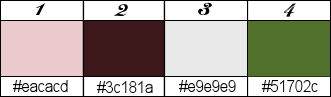
Yo he elegido colores muy similares, salvo el nº 4 en el que he usado el color #e4004b (rosa fucsia)
1. Activar la Paleta de Materiales.
Colocar los colores 1 y 2
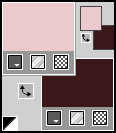
2. Abrir el paño con las selecciones en Canal Alpha
canal alpha chantal.pspimage
3. Capas_ Duplicar.
Cerrar el original
Atención_ El color nº 3 no es blanco, pero es un gris muy claro.
4. Efectos_ Complementos_ Medhi, Wavy Lab 1.1, Radial.
usar los colores n°1 , nº 2, nº 3 y nº 4
![]()
![]()
![]()
![]()
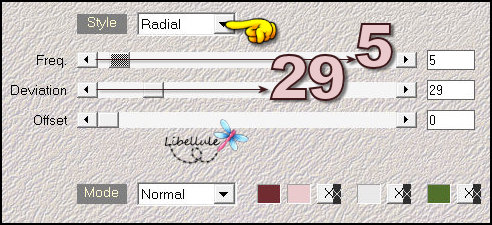
5. Ajustar_ Desenfocar_ Desenfoque Radial.
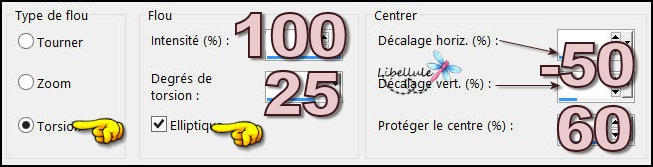
6. Ajustar_ Desenfocar_ Desenfoque Gaussiano_ 35.
7. Efectos_ Complementos_ Harry's Filters, Warp, Wonderland.
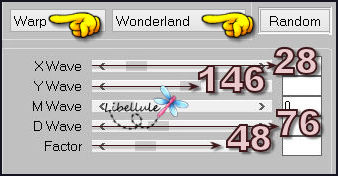
8. Efectos_ Efectos de Borde_ Realzar más.
9. Capas_ Duplicar..
10. Efectos_ Complementos_ Mirror rave, Quadrant Flip
Valores por defecto.
11. Efectos_ Complementos_ Simple, Top Button Wrap
Valores por defecto.
12. Capas_ Modo de capas_ Luz Fuerte
Opacidad al 45%
13. Capas_ Nueva capa de trama.
14. Colocar en la Paleta de materiales el color n° 3_ #e9e9e9
Con una opacidad del 80%
![]()

15. Llenar la capa.
16. Activar la máscara Narah_mask_0642.jpg
17. Regresar a vuestro trabajo.
18. Capas_ Nueva capa de trama.
Buscar la máscara de Narah.
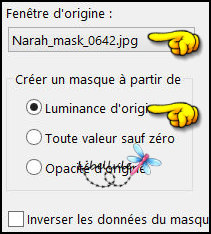
19. Capas_ Fusionar grupo.
20. Ajustar_ Nitidez_ Enfocar.
21. Situaros sobre la capa del fondo.
22. Selecciones_ Cargar o guardar selección_ Cargar selección de canal alpha.
Buscar la selección n°1.
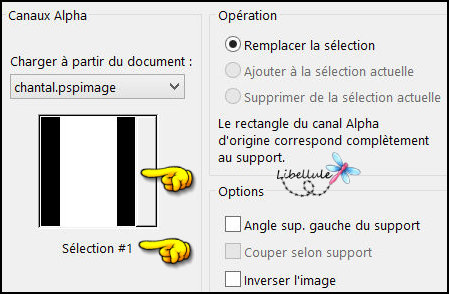
23. Selecciones_ Convertir selección en capa.
24. Capas_ Organizar_ Enviar al frente..
No quitar la selección.
25. Ajustar_ Desenfocar_ Desenfoque Gaussiano_ 10.
26. Selecciones_ Modificar_ Seleccionar bordes de selección.

27. Situaros sobre la capa Copia de trama 1 (la 2ª partiendo de la base en la pila de capas)
28. Selecciones_ Convertir selección en capa.
29. Capas_ Organizar_Enviar al frente.
30. Efectos_ Efectos 3D_ Biselado interior.
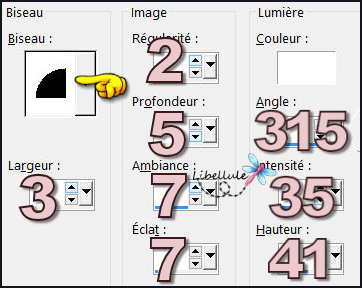
31. Selecciones_ Anular selección.
32. Activar el mist fleur libellulegraphisme_wash_of_roses.png
33. Quitar la firma.
34. Directamente sobre vuestro mist.
Imagen_ Girar a la derecha.
Es necesario que vuestro mist sea más grande en altura que en anchura.
35. Edición_ Copiar.
36. Regresar a vuestro trabajo.
37. Edición_ Pegar como nueva capa.
38. Imagen_ Cambiar de tamaño_ Redimensionar al 65%
Todas las capas sin seleccionar .
39. Selecciones_ Cargar o guardar selección_ Cargar selección de canal alpha.
Buscar la selección n°1.
Atención_ Invertir vuestra selección
Ver imagen
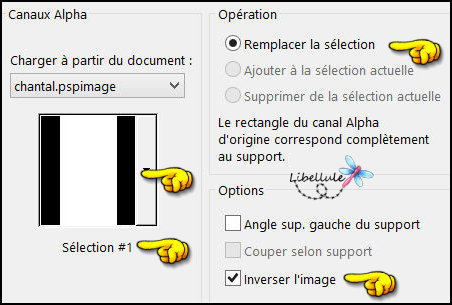
40. Edición_ Cortar o presionar la tecla Supr de vuestro teclado.
41. De nuevo!
Selecciones_ Cargar o guardar selección_ Cargar selección de canal alpha.
Buscar la selección n°1.
Atención_ Quitar invertir la selección
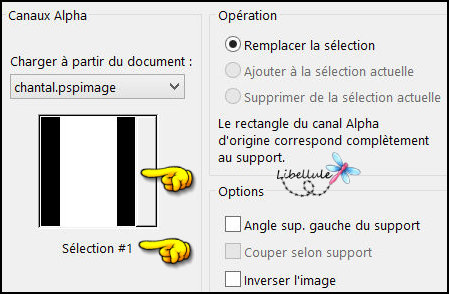
42. Efectos_ Complementos_ Alien Skin Snap Art, Stylise.
Buscar el preset libellule_chantal
Puedes ponerlo en las configuraciónes, pero si no te funciona tienes aqui los valores
Si cambias los colores, usa tu color más oscuro
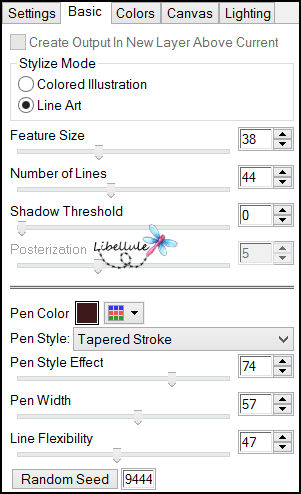
43. Capas_ Nueva capa de trama.
44. Efectos_ Efectos 3D_ Recortar
Usar el color nº 2 ![]()

Tendrás esto:
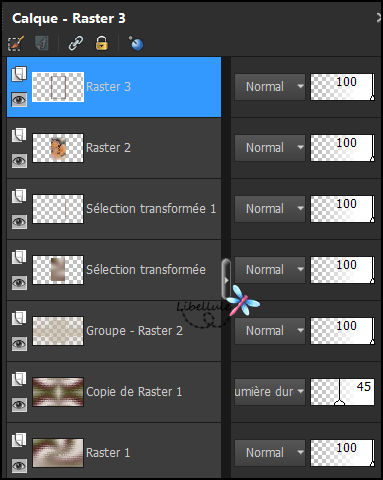
45. Situaros sobre la capa del fondo.
46. Selecciones_ Seleccionar todo.
47. Imagen_ Recortar selección.
48. Situaros en la capa superior en la pila de capas.
49. Capas_ Fusionar hacia abajo, 3 veces.
50. Edición_ Copiar.
51. Edición_ Pegar como nueva imágen.
La usaremos más tarde
52. Regresar a vuestro trabajo.
53. Efectos_ Efectos 3D_ Sombra
Color negro.
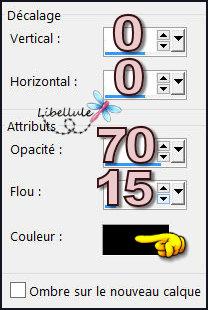
54. Situaros sobre la capa de la máscara (grupo de trama 2)
55. Selecciones_ Cargar o guardar selección_ Cargar selección de canal alpha.
Buscar la selección n°2.
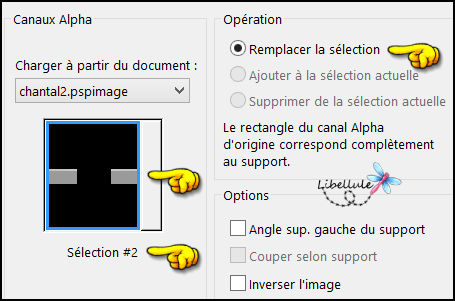
56. Efectos_ Complementos_ Graphic plus, Cross shadows.
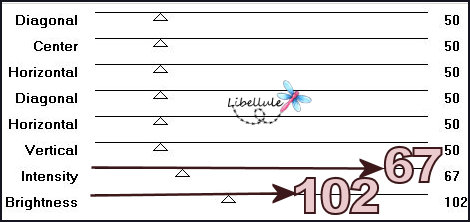
57. Selecciones_ Anular selección.
58. Selecciones_ Cargar o guardar selección_ Cargar selección de canal alpha.
Buscar la selección n°3.
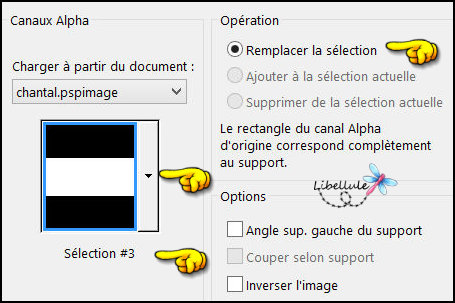
59. Situaros sobre la imagen que hemos dejado de lado antes.
60. Imagen_Girar a la derecha.
61. Edición_ Copiar..
62. Regresar a vuestro trabajo.
63. Capas_ Nueva capa de trama.
64. Edición_ Pegar en la selección.
65. Efectos_ Complementos_ Alien Skin Snap Art, Oil Paint.
Buscar el preset libellule_chantal_oil_paint.
Por si tienes algún problema con el preset aqui están los valores.
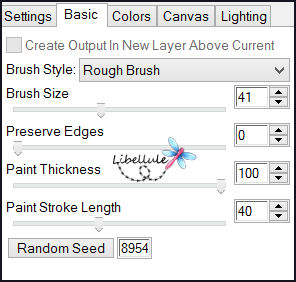
66. Selecciones_ Anular selección.
67. Efectos_ Efectos 3D_ Sombra
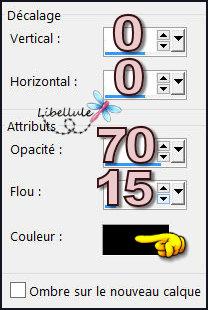
68. Capas_ Duplicar..
69. Imagen_ Espejo_ Espejo horizontal.
70. Capas_ Fusionar hacia abajo
71. Capas_ Nueva capa de trama.
72. Llenar con el color n°3. ![]()
No olvides poner la opacidad al 100%
73. Activar la máscara masque.jpg
74. Regresar a vuestro trabajo.
75. Capas_ Nueva capa de trama_ A partir de una imagen
Buscar la máscara
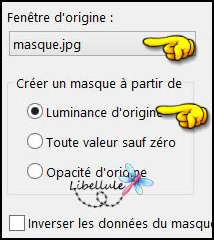
76. Capas_ Fusionar grupo
77. Capas_ Modo de capas_ Luz Débil
Opacidad al 50%.
78. Capas_ Organizar_ Enviar abajo_ 2 veces
79. Efectos_ Efectos de la Imagen_ Mosaico integrado
Buscar Repetición Diagonal
![]()
80. Situaros en la capa superior en la pila de capas.
81. Activar el tube decor1_chantal_libellule.png
82. Edición_ Copiar..
83. Regresar a vuestro trabajo.
84. Edición_ Pegar como nueva capa.
85. Efectos_ Efectos de la imagen_ Desplazamiento
Horiz : 0 , Vert : -10,
Personalizado y transparente_ Seleccionados
86. Imagen_ Agregar bordes_ Simétrico_1 pixel, color n°2. ![]()
87. Edición_ Copiar..
88. Imagen_ Agregar bordes_ Simétrico_50 pixels, color n°3. ![]()
88. Selecciones_ Seleccionar todo.
89. Imagen_ Agregar bordes_ Simétrico_20 pixels, no importa el color .
90. Selecciones_ Invertir
91. Edición_ Pegar en la selección.
92. Efectos_ Complementos_ Simple, 4 Way Average
Valores por defecto.
93. Efectos_ Efectos 3D_ Biselado interior.
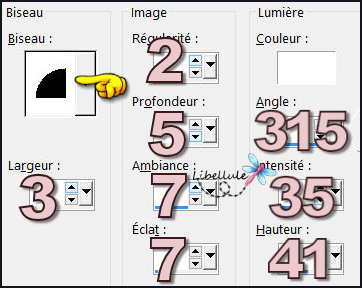
94. Efectos_ Efectos 3D_ Sombra
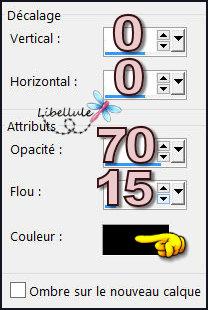
95. Selecciones_ Seleccionar todo.
96. Selecciones _ Modificar_ Contraer_ 70 pixeles
97. Efectos_ Efectos 3D_ Sombra
Mismos valores que la vez anterior
98. Selecciones_ Anular selección.
99. Activar el tube decor2_chantal_libellule.png
100. Edición_ Copiar..
101. Regresar a vuestro trabajo.
102. Edición_ Pegar como nueva capa.
No lo muevas.
103. Activar el tube de Cibi Bijoux : Aguichante_Cibibijoux.pspimage
104. Edición_ Copiar..
105. Regresar a vuestro trabajo.
106. Edición_ Pegar como nueva capa.
107. Colocar a la izquierda
Colocar bien al nivel de las rodillas
108. Capas_ Duplicar.
109. Ajustar_ Desenfocar_ Desenfoque Gaussiano_ 10.
110. Capas_ Organizar_ Enviar abajo.
111. Capas_ Modo de capas_ Multiplicar
Opacidad al 50%.
112. Firmar vuestro trabajo
113. Capas_ Fusionar todo_ aplanar
114. Guardar en formato jpg
Y con esto hemos terminado nuestro trabajo
Ojala que lo hayas disfrutado
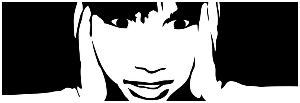
Mi interpretación del tutorial
